Panduan singkat ini menjelaskan cara menyembunyikan aplikasi dari dasbor Ubuntu. Saat Anda menginstal aplikasi baru di sistem desktop Ubuntu Anda, entri menu yang sesuai (yaitu peluncur) akan dibuat dan ditempatkan di Dash atau menu Aplikasi untuk akses cepat. Peluncur aplikasi tidak lain hanyalah file teks sederhana dengan .desktop perpanjangan. .desktop file bertindak sebagai jalan pintas untuk meluncurkan aplikasi.
Semua file .desktop biasanya disimpan di salah satu direktori berikut:
/usr/share/applications/usr/local/share/applications~/.local/share/applications
Mari kita lihat sekilas /usr/share/applications/ direktori.
$ ls /usr/share/applications/
Berikut adalah daftar .desktop semua aplikasi file di desktop Ubuntu 18.04 LTS saya.
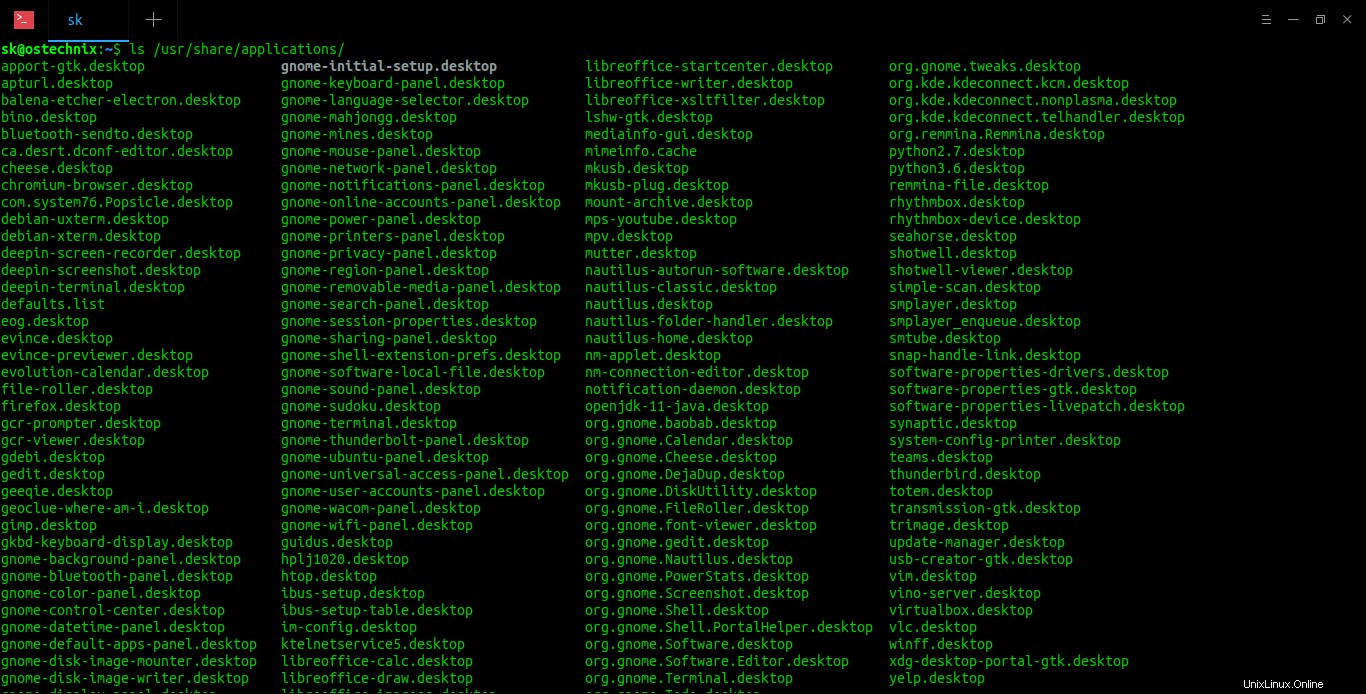
Jika Anda membuka file entri .desktop, misalnya vlc.desktop ;
$ cat /usr/share/applications/vlc.desktop
Anda akan melihat detail konfigurasi aplikasi terkait.
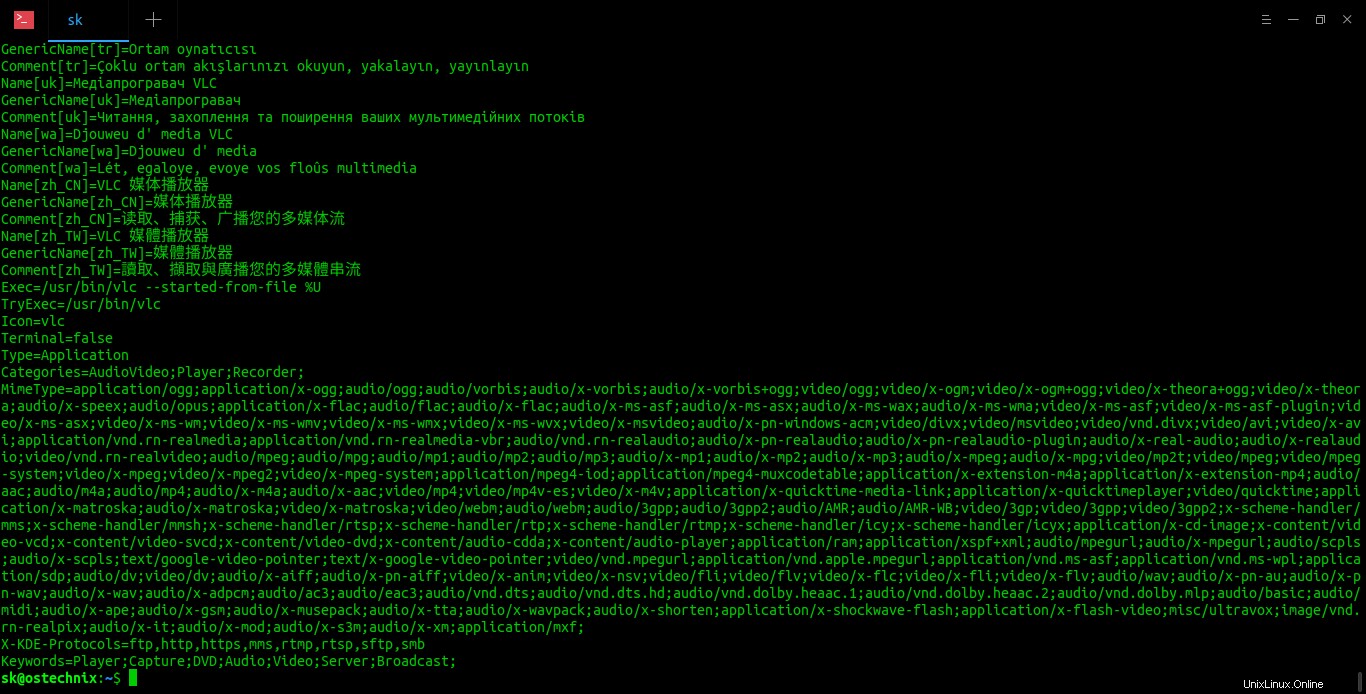
Sekarang mari kita lihat cara menyembunyikan aplikasi tertentu dari Ubuntu Dash.
Sembunyikan aplikasi dari dasbor Ubuntu
Ketika Anda mengklik opsi Tampilkan Aplikasi di peluncur Ubuntu, Anda akan melihat semua program yang diinstal di Dash Ubuntu. Jika Anda ingin menyembunyikan salah satu entri menu program agar tidak muncul di Dash Ubuntu, cukup ikuti langkah-langkah yang diberikan di bawah ini. Saya menguji panduan ini di desktop Ubuntu 18.04 dan berfungsi dengan baik seperti yang diharapkan.
Sebagai contoh, saya akan menunjukkan cara menyembunyikan aplikasi vlc dari dasbor Ubuntu.
Saat Anda mengetik "vlc" di tanda hubung, Anda akan melihat ikon peluncurnya seperti yang ditunjukkan di bawah ini.
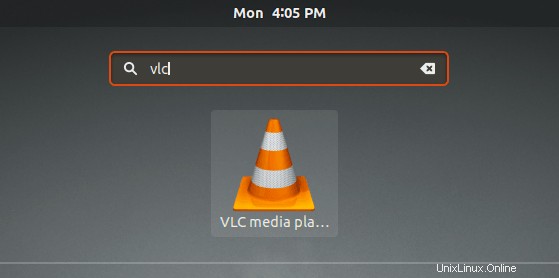
Jika Anda ingin menyembunyikan aplikasi vlc agar tidak muncul di dasbor Ubuntu, salin .desktop-nya file ke ~/.local/share/applications/ direktori menggunakan perintah berikut:
$ cp /usr/share/applications/vlc.desktop ~/.local/share/applications/
Catatan Sangat Penting - Selalu salin dulu .desktop file ke ~/.local/share/applications dan edit file yang disalin secara lokal. File lokal kemudian akan menimpa .desktop global file pada login berikutnya.
Sekarang buka file yang disalin di editor favorit Anda:
$ nano ~/.local/share/applications/vlc.desktop
Tambahkan baris berikut sebelum baris (jika ada) Actions= , tetapi di bawah baris pertama yaitu [Desktop Entry]:
Hidden=true
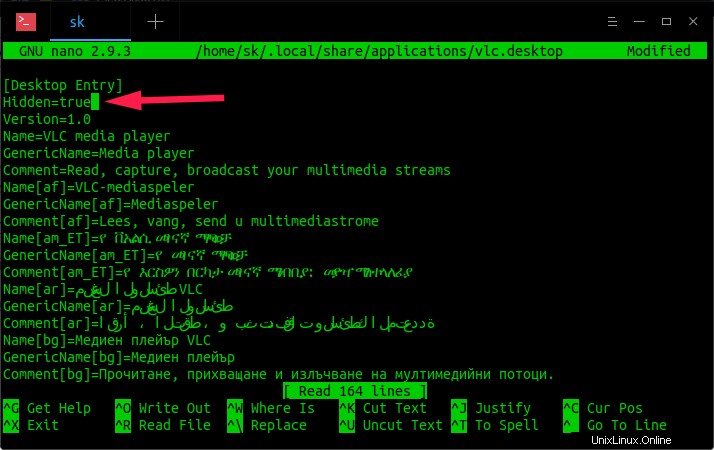
Simpan dan tutup file. Keluar dan masuk kembali agar ini berlaku.
Sekarang ketik vlc di dasbor Ubuntu dan Anda tidak akan melihatnya lagi.
Untuk membuat aplikasi vlc terlihat kembali, cukup hapus "vlc.desktop" file dari ~/.local/share/applications/ direktori.
Periksa kembali vlc.desktop jalur file sebelum menghapusnya. Anda harus menghapusnya dari ~/.local/share/applications/ , tapi bukan dari /usr/share/applications/ direktori.
Semoga membantu.
Bacaan yang disarankan:
- Cara Mengaktifkan Fitur Minimalkan Saat Klik Untuk Ikon Dock Ubuntu